win10总提醒重启更新系统怎么办 win10一直提示重启更新如何解决
更新时间:2023-09-18 17:25:16作者:run
我们日常使用win10电脑的过程中,一些用户却遭遇了一个令人困扰的问题,那就是win10系统老是提醒更新重启,这种频繁的更新重启提醒不仅影响了用户的使用体验,更加耗费了用户的时间和精力。那么win10总提醒重启更新系统怎么办呢?在文本就给大家介绍win10一直提示重启更新如何解决,一起来看看吧。
具体方法如下:
一、更新前提醒
1、点击下方任务栏中的开始,选择菜单选项中的"设置"打开。
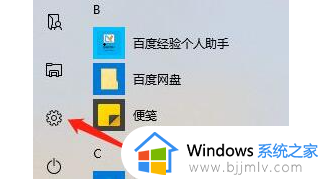
2、在打开的新界面中,点击其中的"更新和安全"选项。
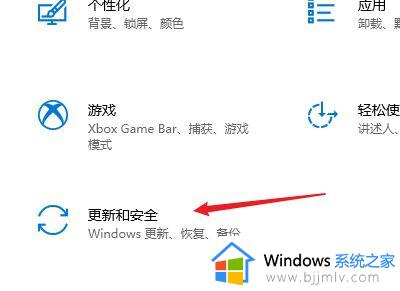
3、然后点击"高级选项"。
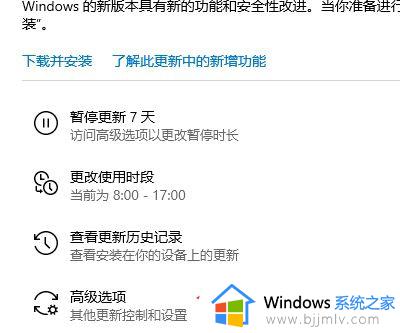
4、最后将"更新通知"下方的开关按钮关闭即可。
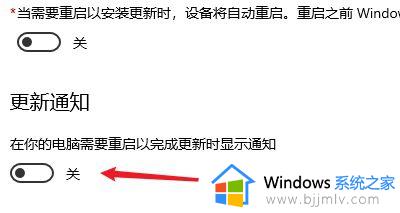
二、更新后提醒
1、右击桌面上的"计算机",选择菜单选项中的"管理"打开。
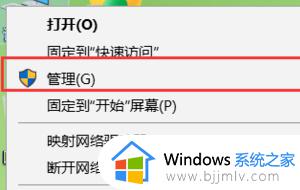
2、进入新界面后,依次点击左侧中的"系统工具——任务计划程序——任务计划程序库——Windows"。
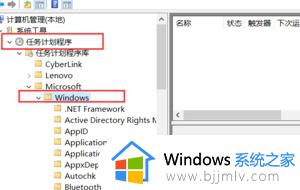
3、然后点击其中的"UpdateOrchestrator",在右侧中找到"Reboot"选项。
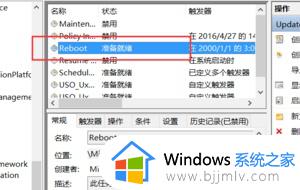
4、选中右击选择菜单选项中的"禁用"就可以了。
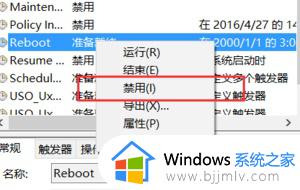
以上就是win10一直提示重启更新如何解决的全部内容,如果你遇到这种情况,可以按照以上步骤解决,这些步骤非常简单,快速且有效。
win10总提醒重启更新系统怎么办 win10一直提示重启更新如何解决相关教程
- win10一直提示更新怎么关闭 win10总是提醒更新的关闭方法
- win10总是提示更新怎么办 win10老是提醒更新解决方法
- win10更新重启后一直转圈怎么回事 win10更新重新启动一直转圈如何解决
- win10系统更新到60%蓝屏不断重启怎么办 win10更新到60%后一直蓝屏重启如何修复
- 怎样关闭win10系统更新提醒 如何关闭win10的更新提醒
- win10更新后一直重新启动怎么办 win10更新完了一直重启修复方法
- win10更新期间频繁蓝屏重启怎么办 win10更新一直蓝屏重启解决方法
- win10更新重启黑屏怎么办 win10系统更新后重启屏幕黑的如何解决
- win10进不去无限重启怎么办 win10进不了系统一直重启如何解决
- win10正在配置更新无限重启怎么办 win10一直正在配置更新重启修复方法
- win10如何看是否激活成功?怎么看win10是否激活状态
- win10怎么调语言设置 win10语言设置教程
- win10如何开启数据执行保护模式 win10怎么打开数据执行保护功能
- windows10怎么改文件属性 win10如何修改文件属性
- win10网络适配器驱动未检测到怎么办 win10未检测网络适配器的驱动程序处理方法
- win10的快速启动关闭设置方法 win10系统的快速启动怎么关闭
win10系统教程推荐
- 1 windows10怎么改名字 如何更改Windows10用户名
- 2 win10如何扩大c盘容量 win10怎么扩大c盘空间
- 3 windows10怎么改壁纸 更改win10桌面背景的步骤
- 4 win10显示扬声器未接入设备怎么办 win10电脑显示扬声器未接入处理方法
- 5 win10新建文件夹不见了怎么办 win10系统新建文件夹没有处理方法
- 6 windows10怎么不让电脑锁屏 win10系统如何彻底关掉自动锁屏
- 7 win10无线投屏搜索不到电视怎么办 win10无线投屏搜索不到电视如何处理
- 8 win10怎么备份磁盘的所有东西?win10如何备份磁盘文件数据
- 9 win10怎么把麦克风声音调大 win10如何把麦克风音量调大
- 10 win10看硬盘信息怎么查询 win10在哪里看硬盘信息
win10系统推荐